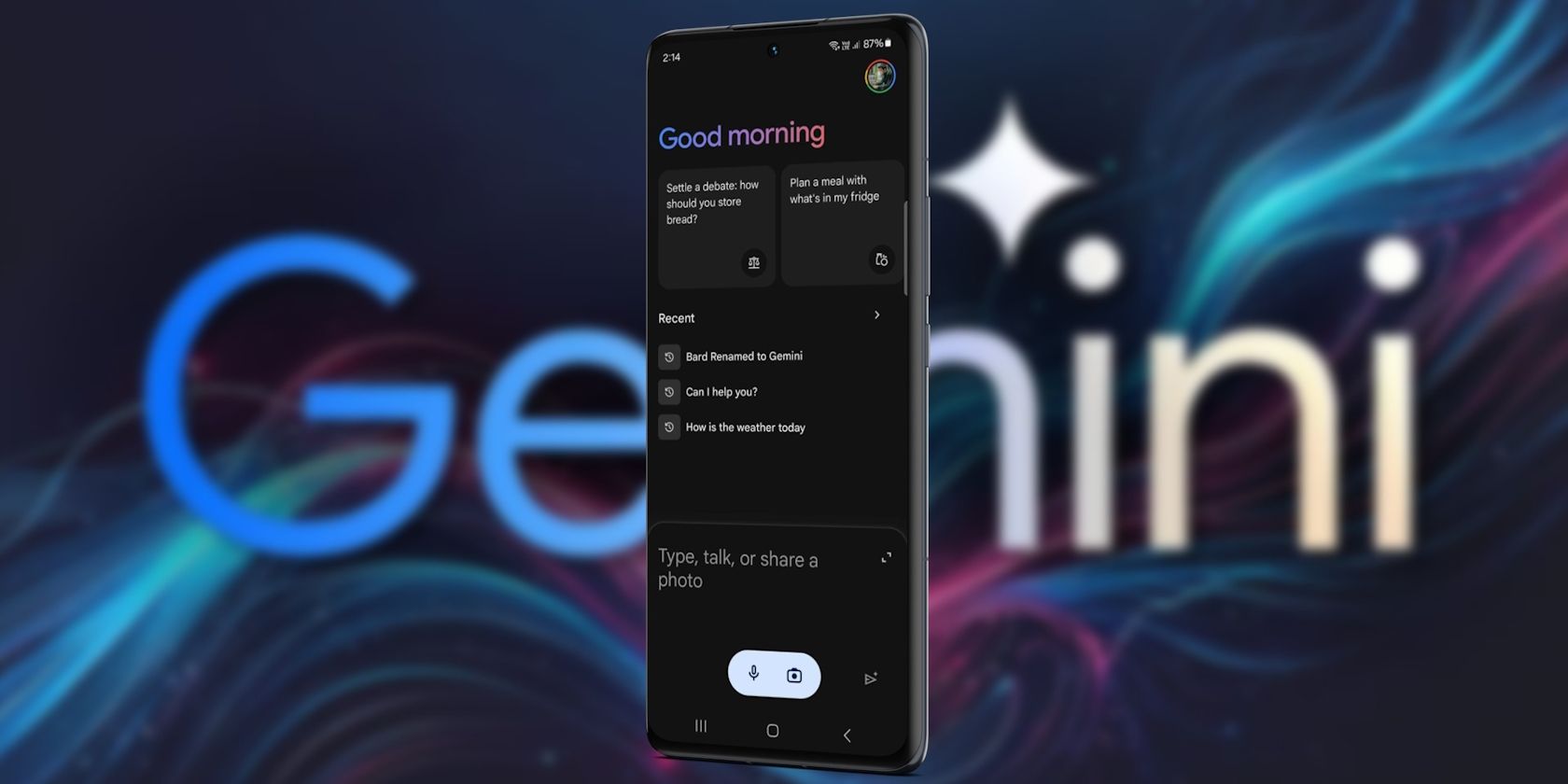
Hovedpunkter
- Google Bard har skiftet navn til Google Gemini og er nå tilgjengelig som en separat mobilapp for Android-enheter.
- Google gir deg muligheten til å bruke Gemini som din standard digitale assistent, da funksjonaliteten til Google Assistant er integrert i denne appen.
- Dersom du foretrekker Google Assistant, kan du bytte tilbake, men da vil du miste tilgangen til Gemini-appen.
Googles AI-verktøy, tidligere kjent som Bard, har nå gjort sitt inntog på Android-enheter via Google Gemini-appen. Dette betyr at du kanskje ikke lenger trenger Google Assistant, ettersom Gemini kan settes som standardassistent på din Android-telefon. Ingen andre AI-chatbots tilbyr denne funksjonen i dag.
Slik aktiverer du Gemini som standardassistent
I februar 2024 omdøpte Google Bard til Gemini og lanserte en dedikert mobilapp. Denne appen lar deg bruke Gemini i stedet for Google Assistant på Android-enheter. Hvis Google Assistant er din nåværende standardassistent, trenger du kun å laste ned og installere Gemini-appen fra Play Store for å bytte.
Last ned: Google Gemini (Gratis)
På tidspunktet for denne artikkelen er Google Gemini kun tilgjengelig i USA, men flere land og språk vil bli lagt til i de kommende ukene.
Dersom du bruker en annen assistent, som Bixby Voice på en Samsung-telefon, må du først velge Google Assistant som standard. Dette gjøres ved å gå til Innstillinger > Apper > Velg standardapper > Digital assistent-app > Enhetsassistent-app, og deretter velge Google.
Åpne Google Gemini-appen, les gjennom instruksjonene og trykk på Kom i gang > Mer > Jeg godtar. Når du nå aktiverer Google Assistant på vanlig måte, enten ved å si «Hei Google» eller trykke på Hjem-knappen, vil du se Gemini-logoen i stedet for Google Assistant.
Du kan nå stille spørsmål, sette opp påminnelser og få hjelp med andre praktiske oppgaver. For eksempel kan du si «Hei Google, hvordan er været i dag?» Gemini vil da gi deg værmeldingen, akkurat som Google Assistant ville gjort.
Det er viktig å merke seg at funksjonene til Google Assistant er aktivert som standard i Gemini. Så når du bruker talekommandoer som «åpne apper» eller «send en melding», vil Google Assistant overta fra Gemini for å fullføre oppgaven.
Slik bytter du tilbake til Google Assistant
Det er enkelt å bytte tilbake til Google Assistant dersom du ikke liker Gemini. Dette innebærer imidlertid at du ikke vil kunne bruke Gemini som en samtalebasert AI-chatbot, og du må gjennom den innledende oppsettsprosessen på nytt, som igjen vil erstatte Google Assistant.
Følg disse trinnene:
- Åpne Google Gemini-appen.
- Trykk på profilbildet ditt øverst til høyre.
- Naviger til Innstillinger > Digitale assistenter fra Google og velg Google Assistant.
- Når du får en bekreftelse, trykker du på Bytt.
Som tidligere nevnt, er Google Assistant sine funksjoner integrert i Gemini. Du kan eventuelt slå dette av i Gemini sine innstillinger > Google Assistant-funksjoner i Gemini, men dette anbefales ikke.
Selv om Google Assistant er en mer grunnleggende samtalehjelper sammenlignet med Gemini, som har avanserte AI-muligheter, kan sistnevnte utføre oppgaver på enheten som Gemini enda ikke er i stand til.
Etter hvert kan du oppdage at du foretrekker Geminis mer avanserte AI-funksjoner, men per nå er Google Assistant fortsatt nyttig på Android-enheter. Standardinnstillingene i Gemini sørger for at du får det beste fra begge verdener.